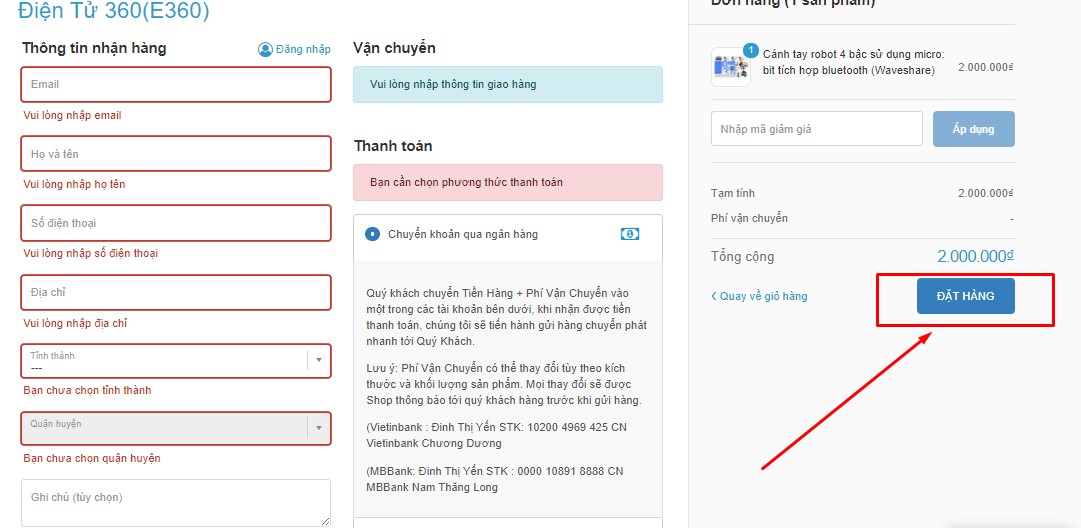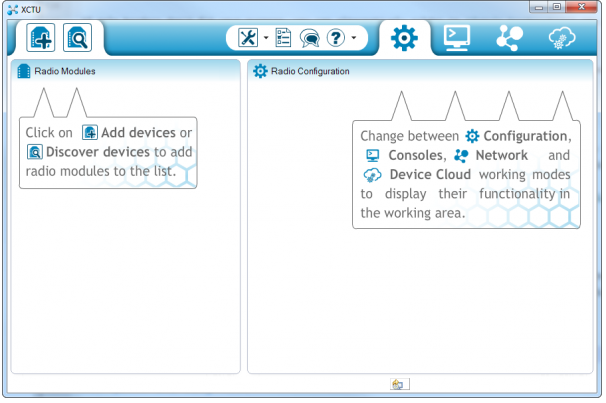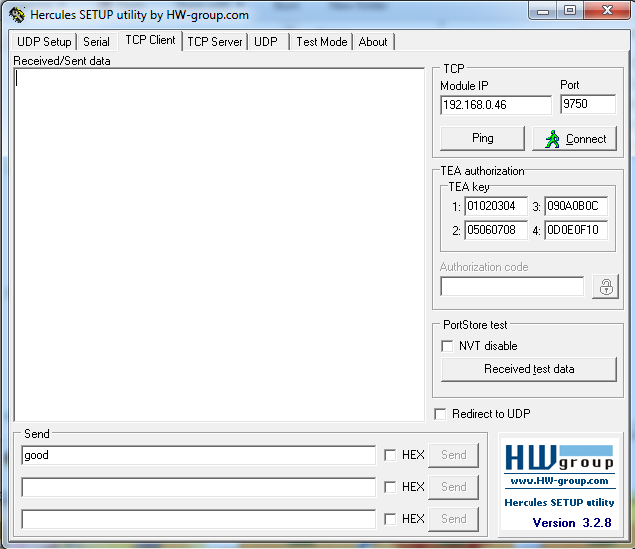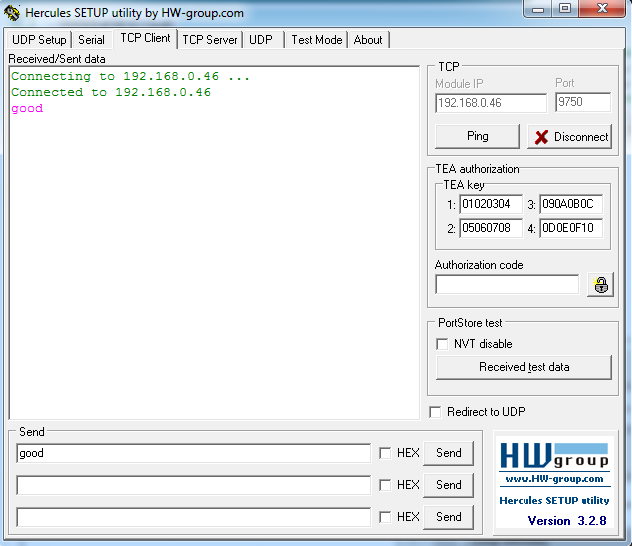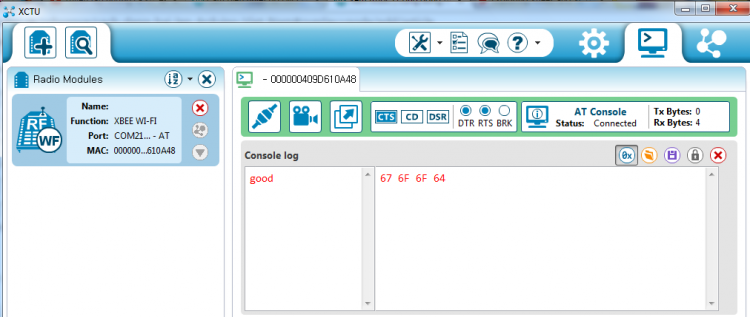-
Chi tiết sản phẩm
-
Thông tin thanh toán
-
Hướng dẫn mua hàng
MÔ TẢ SẢN PHẨM
Xbee S1 dùng trong các ứng dụng truyền thông không dây
Giới thiệu, nội dung chính
Để giao tiếp giữa máy tính với board Arduino ta thường làm theo cách giao tiếp qua cổng USB kết nối giữa máy tính và board Arduino. Hôm nay, tôi xin giới thiệu đến các bạn yêu thích khám phá cách điều khiển Arduino thông qua module wifi XBee. Với cách thức lập trình và kết nối đơn giản sẽ giúp những bạn mới tìm hiểu có thể tiếp cận và hiểu dễ dàng. Trong bài viết này tôi sử dụng C# để lập trình cho giao diện trên máy tính.
Qua bài viết này, tôi hy vọng sẽ giúp các bạn có thể hiểu và nắm được cách giao tiếp với mạch Xbee một cách cơ bản nhất. Nào ta cùng tìm hiểu thôi!
Phần cứng
- Arduino board ( Arduino Due, các bạn có thể dùng UNO nhưng nhớ chú ý Serial và Serial1 trong file lập trình cho Ardunio)
- Mạch Wifi Xbee (XBee S68)
- Mạch set up Xbee
- Dây cắm kết nối giữa Xbee và Arduino.
- Mạng Wifi
Thiết đặt thông số cho mạch Xbee
Để thiết lập thông số mang wifi cho mạch Xbee các bạn phải có mạch set up Xbee và phần mềm XCTU để dò mạng và thiết lập địa chỉ IP address. Ngoài ra cũng cần phần mềm Hercules để kiểm tra kết nối giữa máy tính và mạch Xbee xem được hay chưa, driver để nhận cổng USB. Tất cả phần mềm và Code lập trình mình đã add vào link ở dưới cuối bài, các bạn có thể download về và sử dụng. Mình sẽ tóm tắt các bước thiết lập thông số cho mạch Xbee như dưới đây:
- Cài đặt driver vào máy tính
- Cài đặt chương trình XCTU.
- Lắp cổng USB của mạch setup Xbee vào máy tính
- Mở chương trình XCTU lên
- Bấm add thiết bị (biểu tượng góc trái màn hình)
- Sau đó vào interace của của mạch Xbee bằng cách nhấn trực tiếp vào phần thông số hiện ra sau khi add
- Bấm Active Scan để dò mạng
- Chọn mạng wifi mà bạn có và nhập password (nếu có)
- Chuyển IP protocol từ UDP (mặc định sang TCP)
- Chú ý dòng DL Destination IP address : đây là dòng IP của máy tính, muốn biết IP máy tính vào run --> CMD --> ipconfig --> ip address.
- Dòng MY Module IP address là của mạch Xbee.
- Thông số CO Source port các bạn phải đổi ra số Decimal vì đây là số HEX (2616 --> 9750) đề làm port giao tiếp trên máy tính. Chú ý không đổi số 2616 trong phần mềm XCTU, chỉ dùng số 9750 cho lập trình trên máy tính hoặc test với phần mềm Hercules.
- Sau khi thiết lập dòng nào xong thì nhấn Write ( biểu tượng hình cây viết) để lưu những thay đổi.
Kiểm tra kết nối giữa máy tính và mạch Xbee
Để kiểm tra kết nối giữa máy tinh và mạch Xbee ta sử dụng phần mềm Hercules.
Chú ý mục Module Ip chính là IP của mạch Xbee wifi, port là từ số 2616 ở thông số CO source port quy đổi ra số Decimal ta được 9750.
Kết nối phần cứng Arduino và Xbee
Phần này ta chú ý đến 4 chân của Xbee :
- Chân 1 Xbee --> VCC 3V3 Arduino
- Chân 2 Xbee --> RX1 (19) Arduino
- Chân 3 Xbee --> TX1 (18) Arduino
- Chân 10 Xbee --> GND Arduino
Lập trình giao diện máy tính
Trong phần lập trình giao diện trên máy tính, tôi sử dụng C# để lập trình:
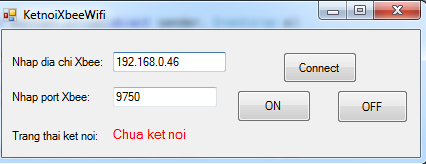
Lời kết
Đến đây là bạn đã hoàn thành việc giao tiếp của mình rồi, bạn sẽ thấy khí nhấn nút ON hoặc OFF trên màn hình thì đèn Led 13 mở hoặc tắt tương ứng. Chúc các bạn thành công và tìm được nhiều niềm vui hơn nữa trong việc lập trình nhé.
Link toàn bộ phần mềm và code lập trình để các bạn tham khảo
http://www.mediafire.com/download/2rr1rlfgtaca36a/giaotiepwifi.rar
Tham khảo: arduino.vn
Phương Thức Thanh Toán
1. Thanh toán bằng tiền mặt, nhận hàng tại Điện tử 360
- Quý khách hàng có thể đến nhận hàng và thanh toán trực tiếp tại cửa hàng Điện tử 360.
- Quý khách hàng nên gọi điện trước ( Hotline: 0868 306 306 ) để báo số đơn hẹn thời gian để chúng tôi chuẩn bị hàng sẵn cho bạn, khỏi mất thời gian chờ đợi.
2. Thanh toán C.O.D - Thanh Toán Sau Khi Nhập Hàng.
Cước phí thu hộ COD được tính như sau:
Đối với đơn hàng có giá trị <1.000.000đ ( Sản Phẩm <1kg )
+ Tuyến thành phố: thu thêm 16.500đ
+ Tuyến huyện: thu thêm 22.000đ
Đối với đơn hàng có giá trị > 1.000.000đ ( Sản Phẩm <1kg )
+ Tuyến thành phố : thu thêm số tiền= (tiền hàng+Phí CPN)*0.8%
+ Tuyến huyện: thu thêm số tiền=(tiền hàng+phí CPN)*1,5%
Khách hàng thanh toán theo hình thức COD khi nhận hàng phải thanh toán số tiền là
Tổng tiền thanh toán= giá trị hàng hóa + phí chuyển phát nhanh + phí dịch vụ COD
3. Thanh toán Qua tài khoản ATM
- Quý khách chuyển khoản với Nội dung:
+ Đối với khách hàng đặt hàng qua Email:
- Tên + Địa Chỉ + Tên Hàng
+ Đối với khách hàng đặt hàng trên Website:
- Mã Số Của Đơn Hàng + Tên + Địa Chỉ
( VD: Quý khách có mã đơn hàng " #E1354 " => QK Điền Nội Dung khi chuyển : "1354 + Tên + Đia Chỉ " )
- Quý khách chuyển khoản vào các tài khoản sau:
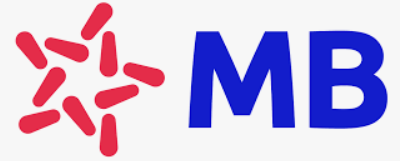
Ngân Hàng MBBANK
STK: 0000 10891 8888
Chi nhánh: MBBank Nam Thăng Long, Hà Nội
Chủ TK: ĐINH THỊ YẾN
- Sau khi chuyển khoản, quý khách vui lòng nt vào số điện thoại : 0868 306 306 với nội dung: Quý khách có thể chuyển tiền vào tài khoản của chúng tôi bằng nhiều cách: Qua thẻ ATM, ra ngân hàng chuyển tiền, chuyển khoản trên internetBanking...
+ TênKH + Địa Chỉ + Tên Đơn Hàng. ( Liên hệ cửa hàng)
+ Số Cuối Mã Đơn Hàng ( Mua trực tiếp trên website)
( VD: #1354 => QK chỉ cần nhắn tin: 1354 _Tên_Số tiền chuyển )
Chúng tôi sẽ liên hệ xác minh và xếp hàng gửi quý khách.
4. Các trường hợp khác
- Khách hàng có yêu cầu chuyển hàng qua bên thứ 3 khác như nhà xe, người quen, hoặc đơn vị vận chuyển không ký hợp đồng trực tiếp với Điện tử 360... Chi phí và mọi rủi ro trong quá trình vận chuyển do khách hàng chịu. Khi nhân viên giao hàng Điện tử bàn giao sản phẩm cho bên thứ 3, thì khách hàng và đối tác vận chuyển của khách hàng cần xác nhận bằng điện thoại, tin nhắn SMS hoặc trên phiếu xuất hàng của Điện tử 360.
A. MUA HÀNG TRỰC TIẾP
Quý khách hàng có thể qua trực tiếp showroom của công ty để xem hàng và kiểm tra hàng tại địa chỉ: ( Số 62, ngõ 61 Phạm Tuấn Tài, Cổ Nhuế 1, Bắc Từ Liêm, Hà Nội ).
B. MUA HÀNG ONLINE
Phương thức mua hàng trên website Dientu360 bao gồm ( 5 bước )
Bước 1: Chọn Sản Phẩm
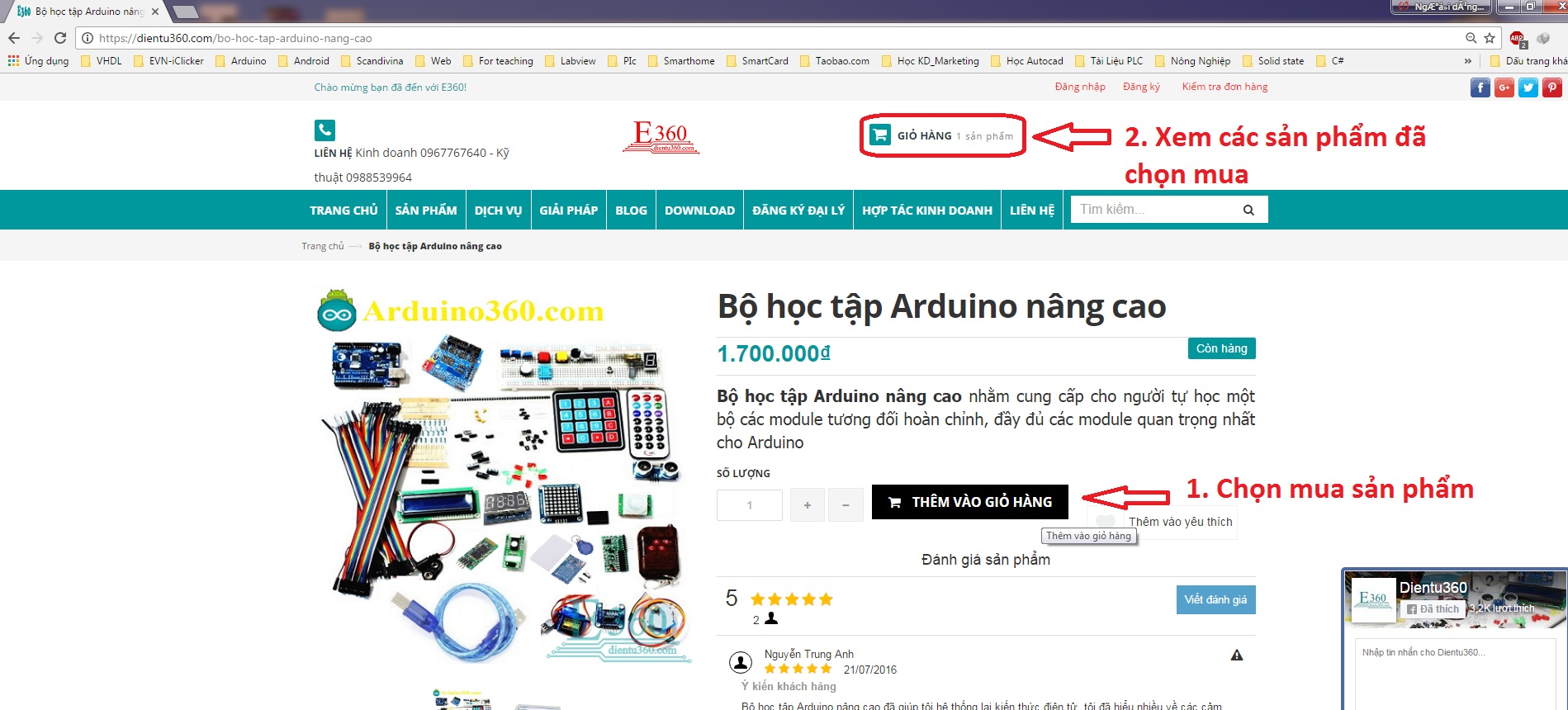
Bước 2: Thanh Toán Trên Giỏ Hàng
Ở bước này khách hàng có thể chọn vào thanh toán khi đã chắc chắn sản phẩm mình đã lựa chọn hoặc bấm vào giỏ hàng để xem lại sản phẩm mình đã chọn.
Nếu còn thiếu sản phẩm khách hàng có thể tiếp tục chọn sản phẩm cho vào giỏ hàng trước khi nhấn thanh toán.
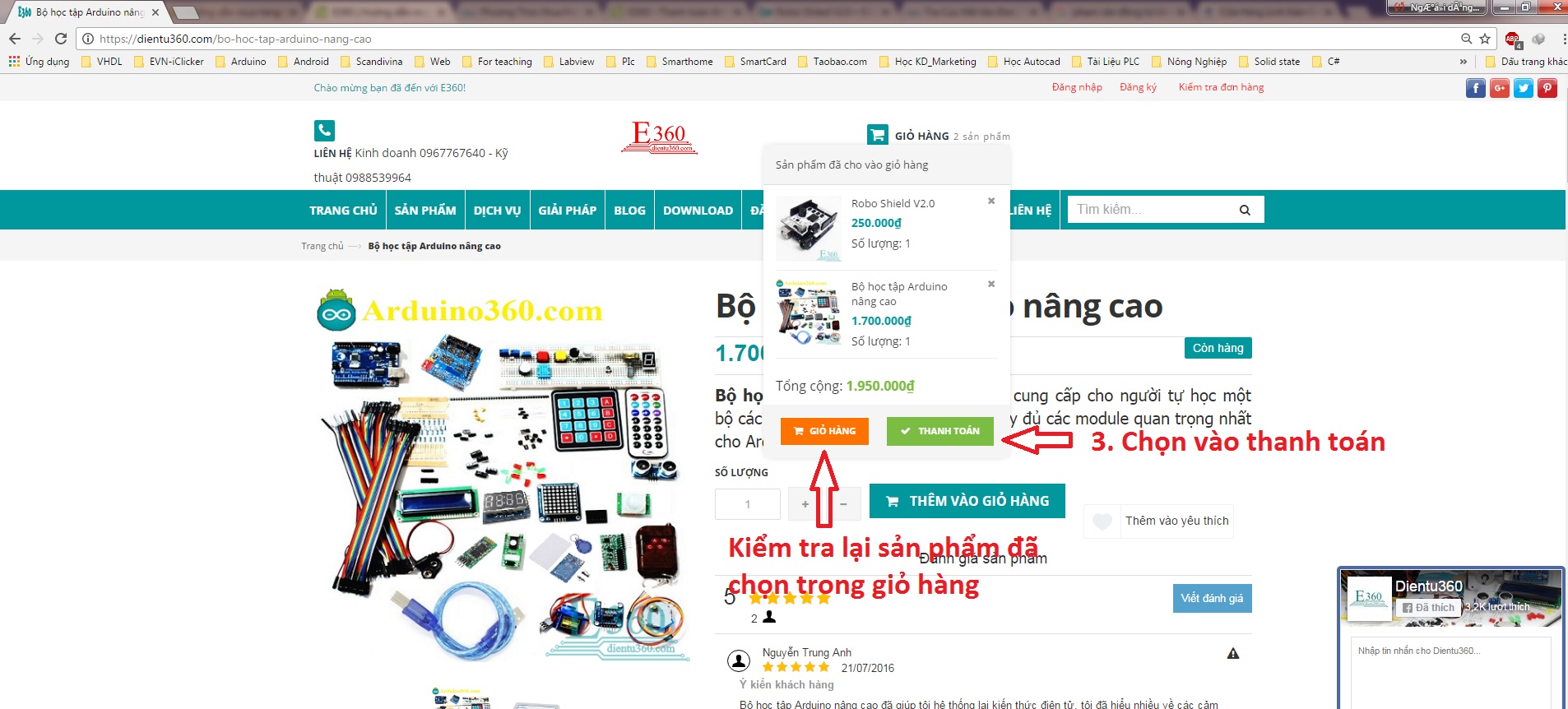
Bước 3: Điền Thông Tin Khách Hàng
Quý khách hàng điền đầy đủ thông tin liên hệ cũng như địa chỉ nhận hàng để tránh sai xót trong quá trình chuyển hàng.
>Bước 4: Chọn Phương Thức Thanh Toán Và Nhận Hàng
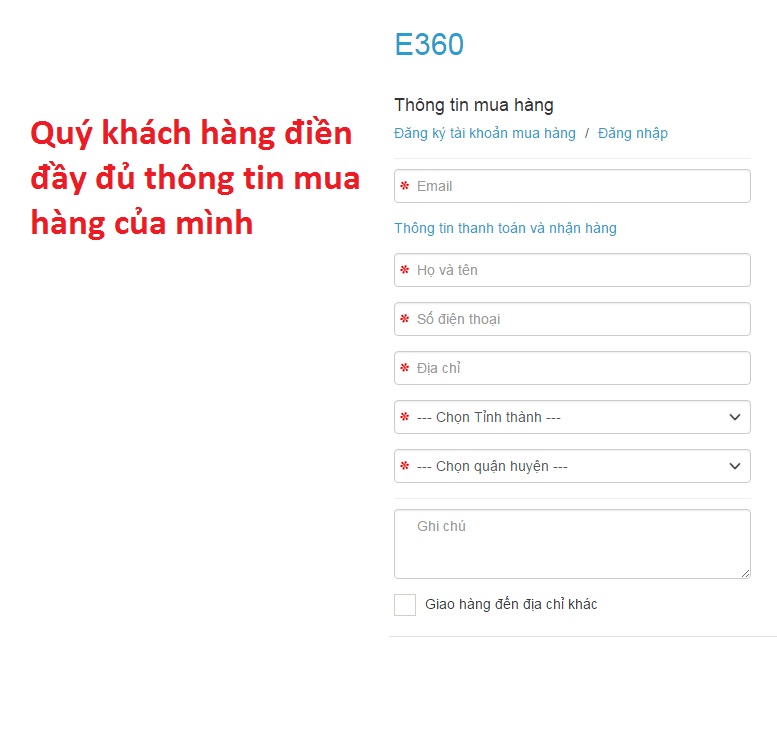
Bước 4: Khách Hàng Lựa Chọn Phương Thức Thanh Toán Và Nhận Hàng
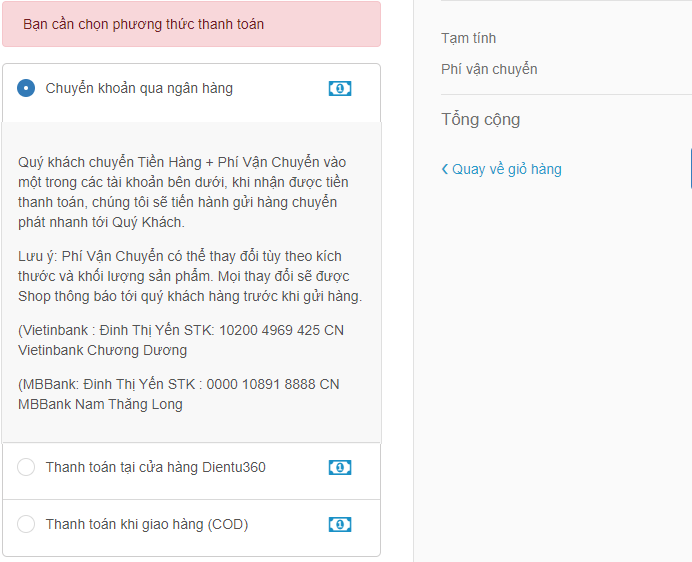
Bước 5: Xác Nhận Hoàn Tất Việc Đặt Hàng
Sau khi hoàn thành các thủ tục trên, quý khách hàng bấm vào nút Đặt Hàng để hoàn thiện việc đặt hàng. Nhân viên của Dientu360 sẽ liên hệ và xác nhận đơn hàng của quý khách.